Heim >häufiges Problem >Grundlagen von Apple Music: Erste Schritte, Playlists erstellen und mehr
Grundlagen von Apple Music: Erste Schritte, Playlists erstellen und mehr
- 王林nach vorne
- 2023-04-16 08:19:022299Durchsuche
Mit Apple Music können Sie und Ihre Familie alle 90 Millionen Songs auf verschiedenen Geräten streamen. Hier erfahren Sie, wie Sie damit beginnen, dass es für Sie funktioniert.
Apple Music ist auf allen Geräten von Apple verfügbar: iPhone, iPad, Mac, HomePod, Apple TV und Apple Watch. Apple Music wird über die im Auto integrierte Apple CarPlay-Schnittstelle abgespielt. Es funktioniert auch mit iPod touch-Geräten mit iOS 8.4 oder höher. 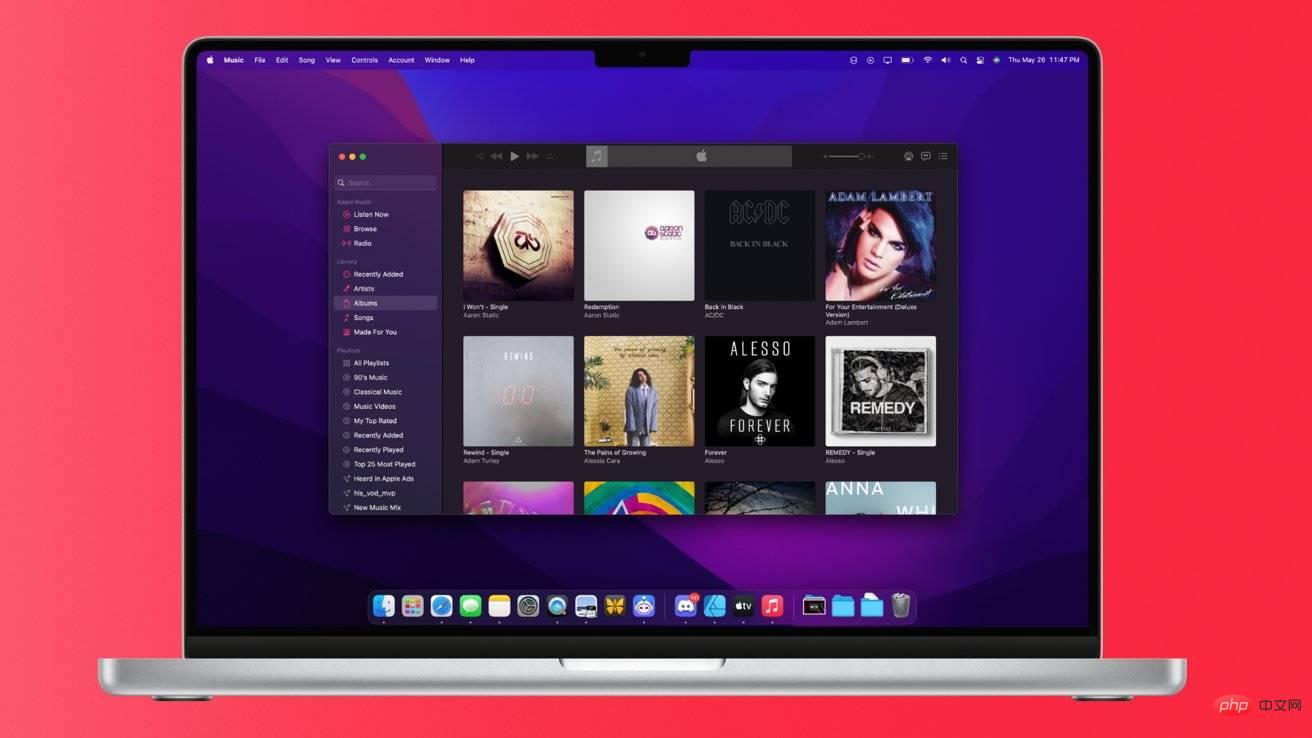
Neben Apple ist der Dienst auch für PC- und Android-Geräte, PlayStation 5, Roku-Set-Top-Boxen, ausgewählte Smart-TVs von Samsung oder LG sowie Smart-Lautsprecher wie Sonos, Google Nest und Amazon Echo verfügbar.
Unterschiede und Kosten verschiedener Apple Music-Pläne
Der günstigste Plan von Apple Music ist der Voice-Plan für 4,99 $ pro Monat, mit dem Sie ausschließlich über Siri spielen können.
Wenn Sie eine visuelle Benutzeroberfläche bevorzugen oder von einem Nicht-Apple-Gerät aus darauf zugreifen möchten, benötigen Sie eine der drei höheren Stufen. Die 9,99-Dollar-Einzel- und 14,99-Dollar-Familienpläne bieten die folgenden zusätzlichen Funktionen:
- Die Möglichkeit, Musik von Nicht-Apple-Geräten abzuspielen
- Songs in verlustfreiem Audio und Dolby Atmos anhören
- Textansicht für einen bestimmten Song anzeigen
- Herunterladen Bis zu 100.000 Songs in Ihrer Bibliothek.
- Greifen Sie von jedem Gerät aus auf Ihre gesamte Apple Music-Bibliothek zu.
- Mit dem Familienplan können Sie außerdem unbegrenzten Zugang mit bis zu 6 Personen teilen und jedes Mitglied verfügt über seine eigene private Bibliothek mit seinen eigenen, einzigartigen Empfehlungen.
Starten Sie
Setup.
- Klicken Sie auf Ihren Namen und die Einrichtung von iCloud und Apple ID für Ihr Konto wird eingeleitet.
- Die Benutzeroberfläche führt Sie durch die Einrichtung.
- Sobald Sie die Familienfreigabe eingerichtet haben, können Sie andere einladen und diese Einladungen zum gleichen Apple Music-Plan annehmen lassen.
- So laden Sie Mitglieder zu Ihrem Familienplan ein
Starten Sie
Einstellungen.
- Klicken Sie auf Ihren Namen und die Einrichtung von iCloud und Apple ID für Ihr Konto wird eingeleitet.
- Klicken Sie im Abschnitt „Familienfreigabe“ auf Mitglieder hinzufügen .
- Wenn das Zielmitglied ein Apple-ID-Konto hat, klicken Sie auf
- Personen einladen und geben Sie die E-Mail-Adresse seiner Apple-ID ein. Wenn es sich um ein Kind handelt und kein eigenes Konto hat, klicken Sie auf Konto für Kind erstellen .
- Die Benutzeroberfläche führt Sie durch die Einrichtung. Wiederholen Sie dies für jedes neue Mitglied. Wenn Sie an einer Sharing-Vereinbarung im Rahmen eines Familienplans beteiligt sind, sollten Sie jetzt die Einladung sehen.
- So treten Sie Apple Music als Mitglied des Familienplans bei
Starten Sie
Einstellungen.
- Klicken Sie auf Ihren Namen und die Einrichtung von iCloud und Apple ID für Ihr Konto wird eingeleitet.
- Klicken Sie auf Einladen .
- Die Benutzeroberfläche führt Sie durch die Einrichtung.
- Sobald Sie fertig sind, sollten Sie den Familienplan unterschreiben. Sie erhalten weiterhin Ihre eigene private Musikbibliothek sowie personalisierte Musikempfehlungen, die für jedes Familienmitglied einzigartig sind. Bitte beachten Sie, dass Sie nur einmal im Jahr einer anderen Familie beitreten können.
- Jetzt, da Sie Apple Music haben, erfahren Sie hier, wie Sie es verwenden.
- Starten Sie Apple Music.
- Klicken Sie auf Suchen.
- Sie können nach Künstler, Songtitel und sogar Liedtext suchen. Beginnen Sie mit der Eingabe und Sie sehen Vorschläge unter dem Suchfeld.
- Klicken Sie auf ein beliebiges Lied, um mit der Wiedergabe zu beginnen.
- Starten Sie Apple Music.
- Klicken Sie beim Abspielen eines Songs auf das minimierte Banner. Dadurch wird das Lied so erweitert, dass es den Bildschirm ausfüllt.
- Klicken Sie auf das Auslassungssymbol rechts neben dem Songtitel.
- Wählen Sie eine Option aus vielen Optionen.
- Starten Sie Apple Music.
- Tippen Sie auf Datenbank.
- Tippen Sie auf Playlist.
- Tippen Sie auf Neue Playlist.
- Sie werden aufgefordert, der Wiedergabeliste einen Namen zu geben, Bilder hinzuzufügen und Titel hinzuzufügen. Klicken Sie auf „Fertig“, wenn Sie fertig sind.
Das erste, was jeder bei einem neuen Musik-Streaming-Dienst tun möchte, ist, nach einem Song oder Album zu suchen. Apple Music macht es einfach.
So suchen Sie nach neuen Songs und Alben in Apple Music
Beim Abspielen eines Songs bietet Apple Music eine Reihe von Optionen. Benutzer können Songs liken, Songtexte anzeigen, Alben ansehen, Songs teilen und andere Optionen nutzen.
So greifen Sie auf die Einstellungen eines Songs zu
Wiedergabelisten sind eine beliebte und einfache Möglichkeit, Ihre Musikbibliothek in Sammlungen zu organisieren. Apple Music verfügt über eine eigene raffinierte und dennoch einfache Wiedergabelistenfunktion.
So erstellen Sie eine neue Playlist in Apple Music
Apple Music ist einfach zu verwenden, erschwinglich und auf vielen verschiedenen Geräten und Plattformen verfügbar. Es ist nicht nur einfacher, das richtige Programm zu finden und sich anzumelden, sondern es ist auch noch einfacher, mit dem Hören zu beginnen.
Das obige ist der detaillierte Inhalt vonGrundlagen von Apple Music: Erste Schritte, Playlists erstellen und mehr. Für weitere Informationen folgen Sie bitte anderen verwandten Artikeln auf der PHP chinesischen Website!
In Verbindung stehende Artikel
Mehr sehen- Wie deaktiviere ich die Suchhervorhebung in Windows 11?
- So kündigen Sie die automatische Verlängerung der Alipay Ele.me-Mitgliedschaft
- Online-Prüfungstrainingssystem für die PHP-Entwicklung
- Ist es möglich, eine grundlegende PHP0-Schulung zu erlernen?
- Kann man durch die Qianfeng-Ausbildung einen Job bekommen?

